第二課時 輔助繪圖
本課重點與難點:
l 在AutoCAD中使用的是世界坐標。
l 了解坐標在AutoCAD中的作用。l 世界坐標的分類。
l 使用捕捉、柵格、正交定點陣圖形。
l 使用對象捕捉、極軸、對象追蹤輔助繪圖。
一、坐標系的使用在CAD中使用的是世界坐標,X為水平,Y為垂直,Z為垂直於X和Y的軸向,這些都是固定不變的,因此稱為世界坐標世界坐標分為絕對坐標和相對坐標絕對坐標(針對於原點)絕對直角坐標:點到X。Y方向(有正,負之分)的距離,輸入方法:X,Y的值,輸入時要在英文狀態下 絕對極坐標:點到坐標原點之間的距離是極半徑,該連線與X軸正向之間的夾角度數為極角度數,正值為逆時針,負值 為順時針,輸入方法,極半徑〈極角度數,輸入時一定要在英文狀態下相對坐標(針對於上一點來說,把上一點看作原點) 相對直角坐標:是指該點與上一輸入點之間的坐標差(有正,負之分)相對的符號“@”,輸入方法:值,輸入時一定要在英文狀態下,相對極坐標:是指該點與上一輸入點之間的距離,該連線與X軸正向之間的夾角度數為極角度數,相對符號為@,.正值為逆時針,負值為順時針,數,輸一定要在英文狀態下。
二、滑鼠作用左鍵為
1.選擇物體2.確定圖形第一點的位置滾軸作用為
1.滾動滾軸放大或縮小圖形(界面在放大或縮小)
2.雙擊可全屏顯示所有圖形
3.如按住滾軸可平移界面右鍵作用為
1.確定
2.重複上一次操作(重複上一次操作快捷鍵還有空格和回車)
三、選擇物體的方法
1、直接點擊
2、正選:左上角向右下角拖動(全部包含其中)
3、反選:右下角向左上角拖動(碰觸到物體的一部分就行)在CAD中創建的單位是mm,對CAD創建的單位進行修改格式菜單下單位命令
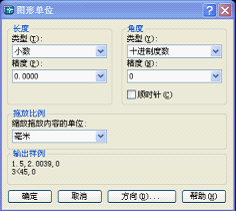
捕捉F9和柵格F7:必須配合使用。捕捉用於確定滑鼠指針每次在X、Y方向移動的距離。柵格僅用於輔助定位,打開時屏幕上將布滿柵格小點。
註:右擊捕捉或柵格按紐,單擊設置,彈出“草圖設置”對話框,在捕捉和柵格選項卡可以設置捕捉間距和柵格間距。
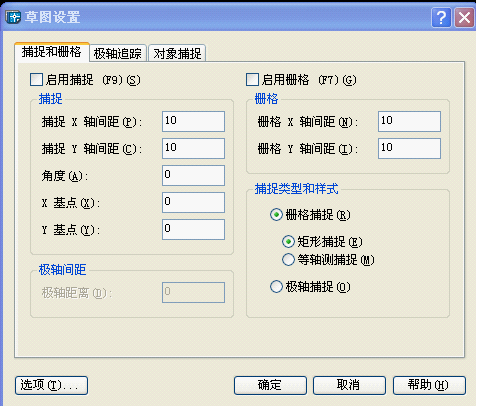
正交F8:用於控制繪製直線的種類,打開此命令只可以繪製垂直和水平直線。
極軸F10:可以捕捉並顯示直線的角度和長度,有利於做一些有角度的直線。
右擊極軸,單擊設置,在極軸追蹤選項卡中增量角可以根椐自己而定,勾選附加角可新建第二個捕捉角度。
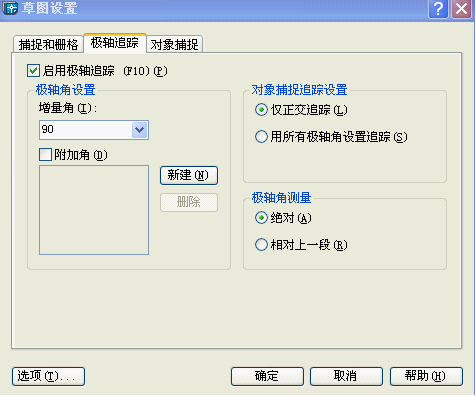
對象捕捉F3:在繪製圖形時可隨時捕捉己繪圖形上的關鍵點。
右擊,單擊設置,在對象捕捉選項卡中勾選捕捉點的類型。
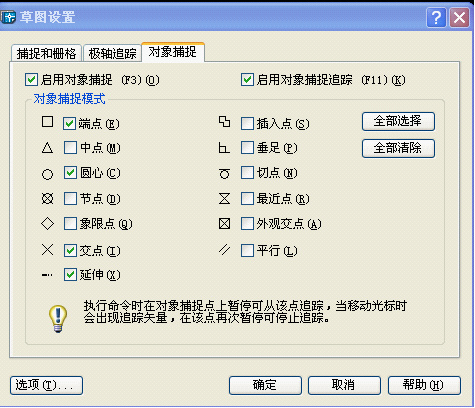
對象追蹤F11:配合對象捕捉使用,在滑鼠指針下方顯示捕捉點的提示(長度,角度)。
線寬:線寬顯示之間的切換。
模型:在模型空間與圖紙空間之間進行切換。
課後練習:用相對級坐標做一個五角星,邊長自定義。